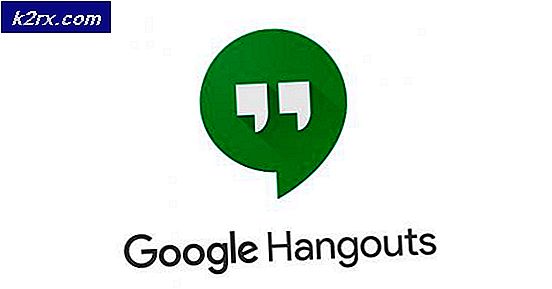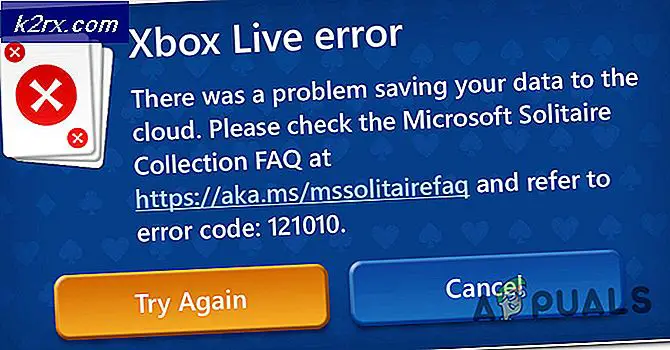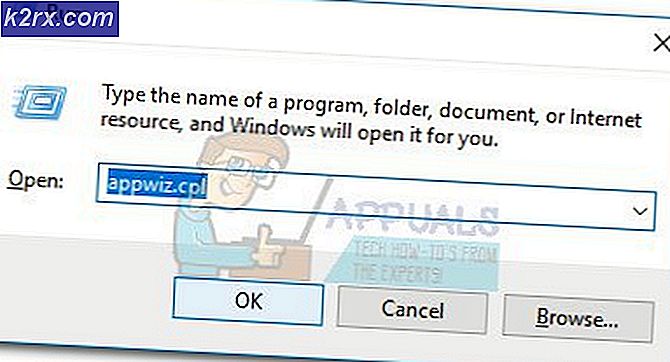Microsoft Office 365 feilkode 0-1012
Installering av Microsoft Office er i de fleste tilfeller virkelig en enkel oppgave å gjøre. Alt du trenger å gjøre er å laste ned installasjonsprogrammet og bare gjennom instruksjonene. Det og du har en ny installasjon av MS Office på systemet ditt tilgjengelig. Imidlertid er det noen tilfeller når installasjonsprogrammet ikke går etter hensikten og i stedet kaster ut en feilmelding som hindrer installasjonen. Dette kan være veldig irriterende, men hvis du vet akkurat de riktige måtene å fikse det på, er det ikke veldig kjedelig. En av feilmeldingene eller feilkodene som brukerne møter når de installerer MS Office, er Feilkode 0-1012.
Som det viser seg, indikerer feilmeldingen at problemet kan være forårsaket av to grunner. Først og fremst, hvis du ikke er koblet til internett og du bruker den elektroniske installatøren av MS Office, kan du møte feilen. For det andre, hvis du ikke har nok plass på harddisken til MS Office, kan nevnte feil utløses. Selv om dette er sant, og årsakene kan holdes ansvarlige, blir ikke virkelig feilmeldingen i noen scenarier løst av å løse disse to problemene.
Dette er fordi problemet i noen tilfeller egentlig ikke er forårsaket av de angitte årsakene i feilmeldingen. Snarere er det scenarier når feilmeldingen dukker opp av andre grunner som vi skal nevne nedenfor, slik at du får bedre forståelse av problemet. La oss komme i gang.
Nå som vi har gått gjennom de potensielle årsakene til den nevnte feilen, la oss gå gjennom metodene du kan følge for å fikse feilkoden 0-1012. Før du fortsetter med metodene nedenfor, må du sørge for at du har nok plass på harddisken til å faktisk installere Office som foreslått i feilmeldingen. Forsikre deg derfor om at du har minst rundt 30 konserter ledig plass tilgjengelig. I tilfelle du gjør det og fortsatt får feilmeldingen, kan du prøve å bruke det offline installasjonsprogrammet for å se om det ordner seg. Hvis det heller ikke ordner seg, følg metodene nedenfor.
Metode 1: Endre brukerkonto
En av måtene du faktisk kan løse feilen er å bytte brukerkonto. Hvis du har flere brukerkontoer på systemet ditt, kan denne feilen ofte oppstå. Derfor, for å løse det, må du endre brukerkontoen. Som det viser seg, oppstår problemet i noen scenarier når brukerkontoen du bruker til å installere Office, ikke har administratorrettigheter. Dette kan skje når du er eksternt koblet til systemet via en brukerkonto som har ekstern tilgang til PC-en.
Så alt du trenger å gjøre er å sikre at du bruker en administratorkonto mens du installerer Office. Nå er det forskjellige måter du kan sjekke om kontoen du bruker er en administratorkonto eller ikke. Følg instruksjonene nedenfor for å sjekke selv.
- Først av alt, åpne opp Startmeny ved å trykke på Windows nøkkel.
- Nå er det to måter du kan kontoen du er på.
- Du kan enten holde musen over den lille profilen som er oppført på venstre side av Startmeny. Høyreklikk på ikonet og velg deretter Endre kontoinnstillinger fra menyen som vises.
- Alternativt kan du bare søke etter Brukerkontoer i Start-menyen og velg deretter resultatet under Beste kamp.
- Hvis du gjør det via brukerkontoikonet til venstre, blir du ført til fanen Din info. Her, hvis kontoen din er en administratorkonto, vil du kunne se Administrator skrevet under kontonavnet ditt.
- Hvis du søkte etter brukerkontoer, må du bytte til Din informasjon kategorien for å sjekke kontoen din.
- For å finne en administrasjon fra brukerkontoer, gå til Familie og andre brukere fanen.
- Her er det bare å klikke på en av brukerkontoer så får du vist detaljene.
- Når du har funnet administratorkontoen, start systemet på nytt og logg inn på den kontoen.
- Til slutt, prøv å installere MS Office igjen for å se om problemet vedvarer. Du kan prøve å laste ned installasjonsprogrammet igjen hvis feilen fortsatt oppstår.
Metode 2: Fjern gjenværende Office-filer
Hvis du prøver å installere MS Office på nytt og får feilmeldingen, kan det veldig godt skyldes resterende filer fra forrige Kontor installasjon. Når du avinstallerer MS Office, slettes ikke alle filene. Snarere er det noen konfigurasjonsfiler som er igjen sammen med registernøkler som noen ganger kan forstyrre installasjonsprogrammet når du prøver å gjøre en ny installasjon. Derfor må du fjerne alle tidligere filer og deretter prøve å installere Office. Følg instruksjonene nedenfor for å gjøre det:
- Først og fremst laster du ned avinstallasjonsverktøyet herfra.
- Når du har lastet ned verktøyet, kjører du kjørbar filen, og velg versjonen du vil avinstallere.
- Følg deretter de gjenværende skjermbildene til avinstalleringsprogrammet.
- Når du har gjort det, må du slette en registernøkkel. Åpne Powershell ved å søke etter det i Start-menyen, og kopier deretter inn følgende kommando:
reg slett HKLM \ SOFTWARE \ Microsoft \ ClickToRun \ OverRide / v LogLevel / f reg slett HKLM \ SOFTWARE \ Microsoft \ ClickToRun \ OverRide
- Lim inn den første kommandoen og se om det ordner seg. I tilfelle du får vist en feilmelding, lim deretter inn den andre kommandoen i stedet.
- Etter det, prøv å bruke installasjonsprogrammet for å se om det løser problemet.
- Du må kanskje bruke avinstallasjonsprogrammet mer enn én gang i tilfelle feilen vedvarer.